Bagaimana Cara Mengaktifkan Fitur Find Device ?
Sebelumnya pengguna sudah memiliki akun Mi Cloud dan sudah masuk/log-in menggunakan akun tersebut. Jika sudah, silangkah ikuti langkah-langkah dibawah ini:
- Buka menu "Setelan".

Gambar 1. Buka menu Setelan - Scroll kebawah dan pilih "Akun Mi".
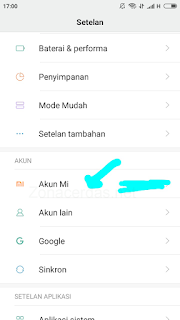
Gambar 2. Pilih Akun Mi - Kemudian klik "Mi Cloud".

Gambar 3. Klik Mi Cloud - Scroll kebawah dan pilih serta klik icon aktif "Cari perangkat" sehingga berubah menjadi berwarna.
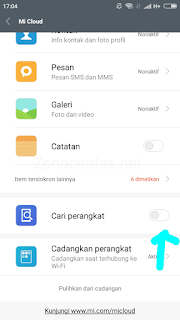
Gambar 4. Klik tombol on/off Cari perangkat. - Jika ada pemberitahuan/pesan, klik "Oke".

Gambar 5. Klik Oke - Selanjutnya kunjungi www.mi.com/micloud melalui web browser.

Gambar 6. Tanda Fitur sudah aktif 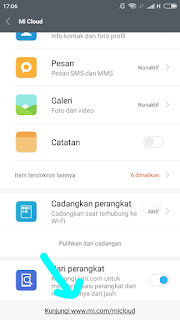
Gambar 7. Kunjungi alamat micloud - Masuk menggunakan akun Mi Cloud, klik "Sign in with Mi Account".
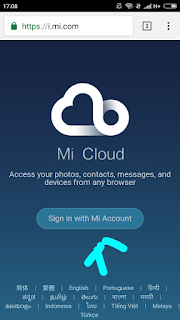
Gambar 8. Klik Sign in with Mi Account - Masuk email dan kata sandi serta klik "Sign in" untuk melanjutkannya.

Gambar 9. Masukkan email dan password
Baca Juga:
Cara Melacak Lokasi HP Xiaomi yang Hilang atau Dicuri Sampai Ketemu
Mengenal Lebih Dalam Tentang Virus Ransomware WannaCry
Spesifikasi lengkap Gigaset GS160 - Pilih menu "Find device".

Gambar 10. Klik Find device - Pilih smartphone Xiaomi yang terhubung.
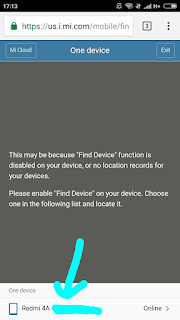
Gambar 11. Pilih smartphone. - Tunggu sejenak hingga mendapatkan lokasi smartphone saat ini. Setelah muncul lokasinya, maka fitur Find Device sudah berkerja dengan benar.

Gambar 12. Hasil Find Device.















0 comments:
Post a Comment